Загрузка лотка 2 и лотка на 550 листов на принтере HP LaserJet Enterprise MFP M631
Загрузка лотка 2 и лотка на 550 листов
В настоящем документе приводится описание загрузки бумаги в лоток 2, а также дополнительные лотки на 550 листов. Этотлоток вмещает до 550 листов бумаги плотностью 75 г/м2 (20 фунт.).
Процедура загрузки бумаги в лоток на 550 листов та же, что и для лотка 2. Здесь показан только лоток 2.
1. Откройте лоток.
Не открывайте этот лоток во время использования.
2. Отрегулируйте ограничитель длины и ширины бумаги: нажмите на синие регулировочные фиксаторы и переместите ограничители на длину/ширину используемой бумаги.
3. Загрузите бумагу в лоток. Убедитесь, что ограничители касаются стопки, но не сгибают ее.
Чтобы избежать замятий, не переполняйте лоток. Верх стопки должен располагаться ниже индикатора заполнения лотка.
Если лоток отрегулирован неправильно, то во время печати может появиться сообщение об ошибке или произойдет замятие печатного носителя.
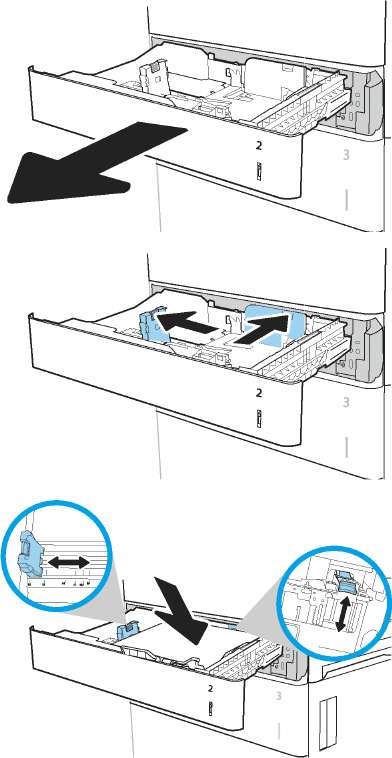
4. Закройте лоток.
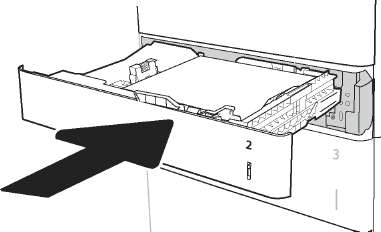
5. На панели управления принтера отображается сообщение о конфигурации лотка.
6. Нажмите кнопку ОК, чтобы принять обнаруженный формат и тип, или нажмите кнопку Изменить, чтобы выбрать другой формат и тип бумаги.
Для бумаги произвольного формата необходимо указать размеры по осям X и Y при отображении запроса на панели управления принтера.
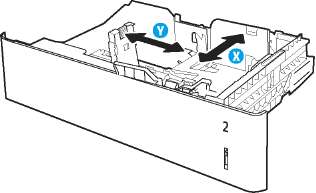
7. Выберите правильный размер и тип, затем нажмите кнопку ОК.
Ориентация бумаги в лотке 2 и лотке на 550 листов
Letter, Legal, Executive, Statement, Oficio (8.5 х 13), 4 x 6, 5 x 7, 5 x 8 , A4, A5, A6, RA4, B5(JIS), B6 (JIS), L (90x130 мм), 10 x 15 см, Oficio (216 x 340), 16 K 195 x 270mm, 16 K 184 x 260mm,16 K 197 x 273 мм, двойная японская открытка с поворотом (двойная открытка (JIS))
Лицевой стороной вверх
Верхним краем кзадней стороне лотка

Автоматическая двусторонняя печать или печать с включенным параметром "Альтернативный режим фирменных бланков"
Letter, Legal, Executive, Oficio (8.5 х 13), А4, А5, RA4, Oficio (216 x 340), 16 К 195 х 270мм, 16 К 184 х 260мм, 16 К 197 х 273мм
Лицевой стороной вниз
Верхним краем кзадней стороне лотка
 Перфорированная
Книжная или альбомная 1-сторонняя печать
Letter, Legal, Executive, Statement, Oficio (8.5 x 13), 4 x 6, 5 x 7, 5 x 8, A4, A5, A6, A4, B5(JIS), B6 (JIS), L (90x130 мм), 10 x 15 см, Oficio (216 x 340), 16 K 195 x 270mm, 16 K 184 x 260mm, 16 K 197 x 273 мм, двойная японская открытка с поворотом (двойная открытка (JIS))
Лицевой стороной вверх
Отверстиями ктыльной стороне лотка

Автоматическая двусторонняя печать или печать с включенным параметром "Альтернативный режим фирменных бланков"
Letter, Legal, Executive, Oficio (8.5 х 13), А4, А5, RA4, Oficio (216 x 340), 16 К 195 х 270мм, 16 К 184 х 260мм, 16 К 197 х 273мм
Лицевой стороной вниз
Отверстиями к передней стороне лотка

Использование альтернативного режима бланков
При использовании функции альтернативного режима бланков можно загружать фирменные бланки в лоток одним и тем же способом для всех заданий, независимо оттого, будет печать или копирование производиться на одну сторону листа или на обе. При работе в этом режиме загрузите бумагу так же, как для автоматической двусторонней печати.
Чтобы воспользоваться этой функцией, включите ее на панели управления принтера.
Включите альтернативный режим бланков на панели управления принтера
1. На главном экране панели управления принтера откройте меню Параметры.
2. Откройте следующие меню:
• Копирование/Печать или Печать
• Управление лотками
• Альтернативный режим фирменных бланков
3. Выберите Включить, а затем коснитесь кнопки Сохранить или нажмите кнопку ОК.
<<<назад
далее>>>
при использовании материалов ссылка на сайт awella.ru обязательна
|